成功设置Android项目后,将使用默认代码创建所有默认文件。让我们查看此默认代码和文件,然后尝试运行创建的默认应用程序。
- android studio窗口左侧的面板包含应用程序包含的所有文件。在Java文件夹下,观察第一个包含项目Java文件的文件夹。
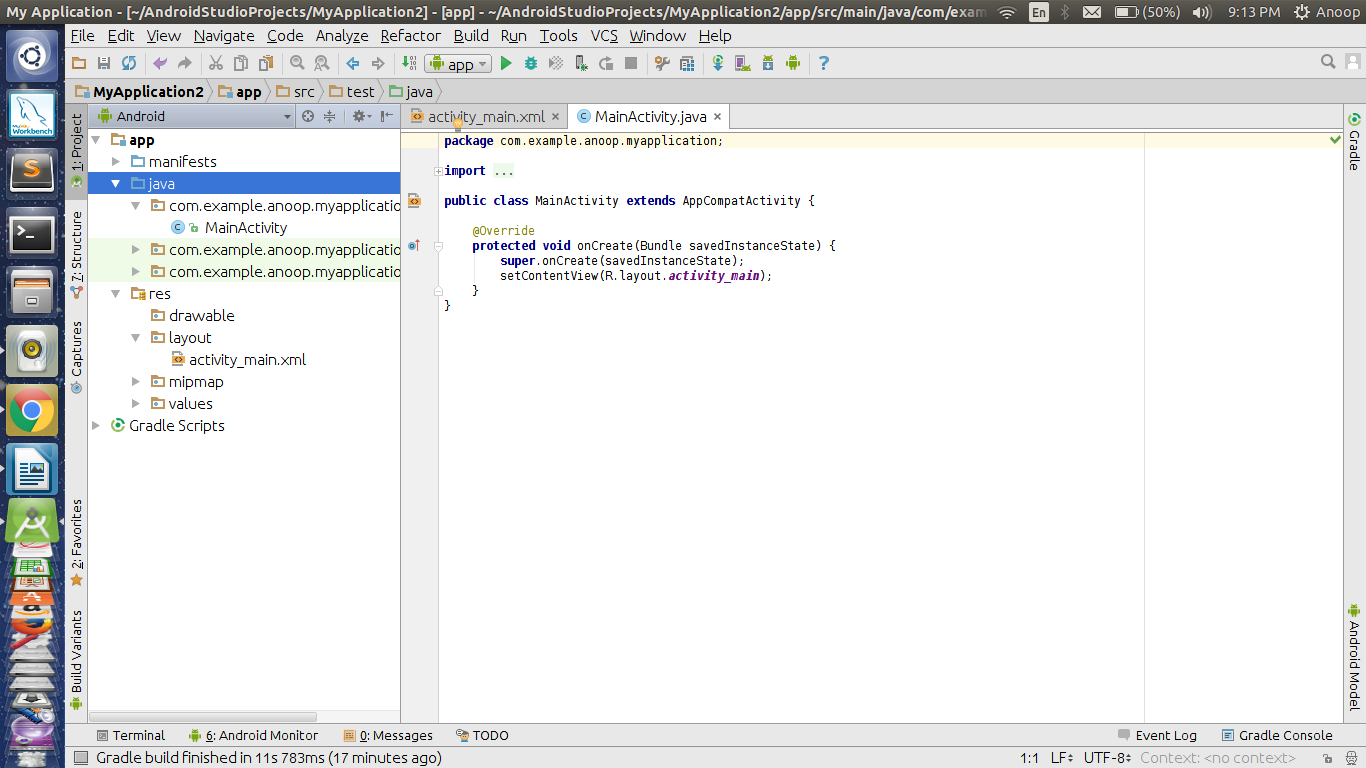
对于每项活动,均使用“。”。 Java”文件,并创建一个“ .xml”文件。在这种情况下,对于MainActivity,“ MainActivity。Java”和“ activity_main.xml”。上面的Java文件向我们展示了创建应用程序时出现的默认代码。将创建一个扩展AppCompactActivity类的活动。
“ res ”文件夹包含“ layout ”子文件夹,其中包含项目的xml文件。
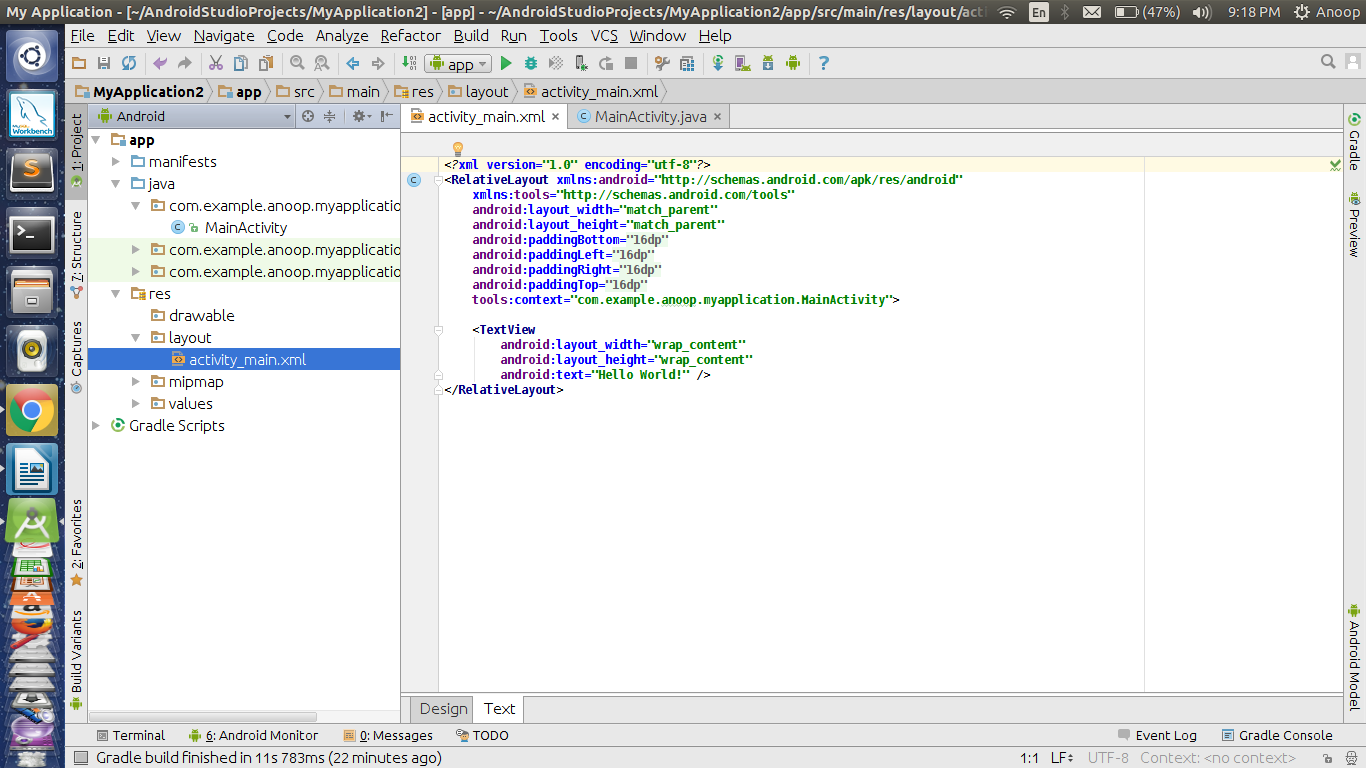
您可以在布局文件夹下找到activity_main.xml文件。该XML文件对应于MainActivity。有一个onCreate函数可以覆盖AppCompactActivity类的函数。 onCreate(Bundle)是您初始化活动的地方。首次启动活动时,将同时调用两个onCreate()方法。但是,在Activity首次启动后,将不会为后续运行调用应用程序的onCreate()。
- 现在,考虑activity_main.xml文件,该文件包含类似于HTML的各种标签。第一个标签可确保版本。第二个标签通常是Layout标签。布局有多种类型,但现在让我们使用默认的RelativeLayout 。这是一种将小部件放置在相对于屏幕尺寸的布局中。
默认情况下有一个TextView小部件。该“ TextView”基本上是显示指定文本的“文本”字段。它具有各种属性。现在,考虑存在的默认属性。 layout_width和layout_height是屏幕中占用的小部件的宽度和高度。属性“ wrap_content”是指宽度或高度被限制为文本的内容。
text属性采用引号引起来的字符串(即“”)。其中的内容显示在屏幕上。
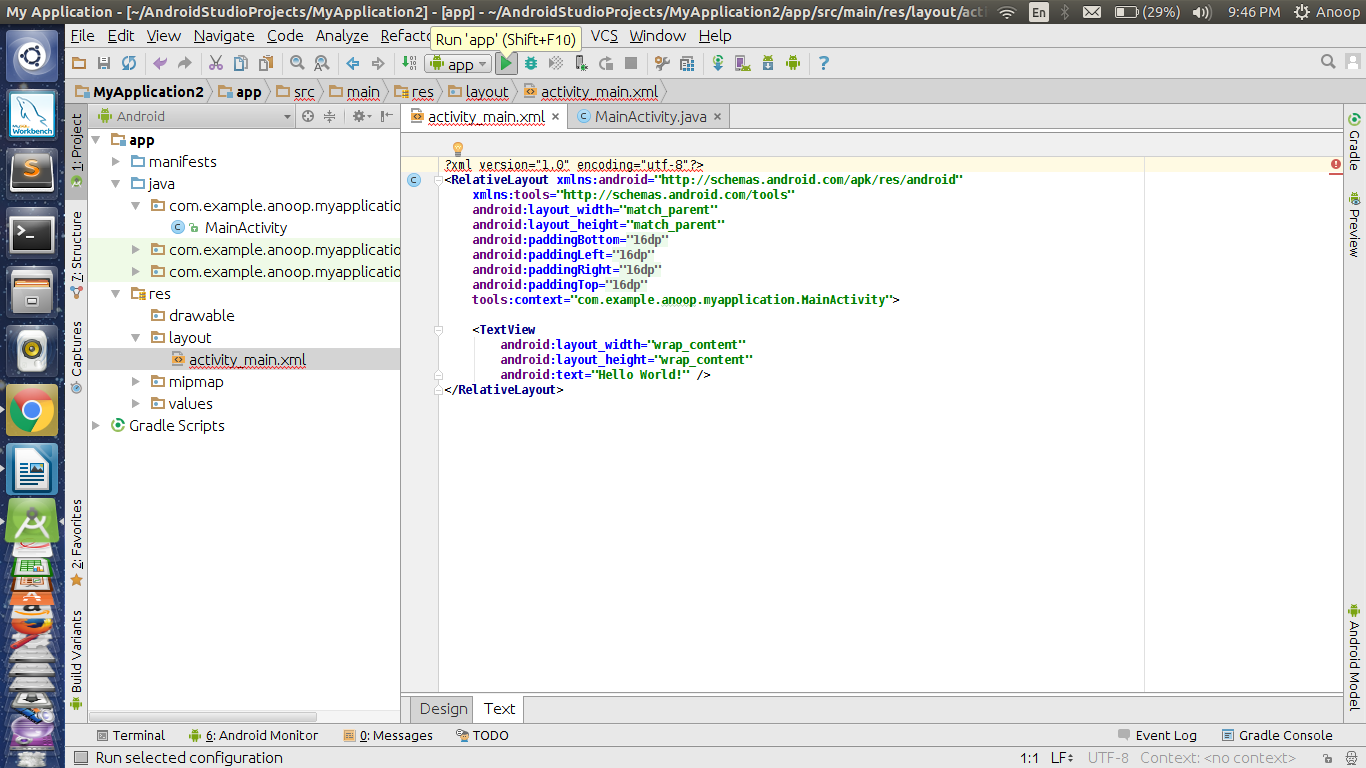
现在,单击顶部工具栏上的“运行”选项。您可以看到下图中突出显示的选项。
- 您将获得一个弹出窗口,如下图所示。
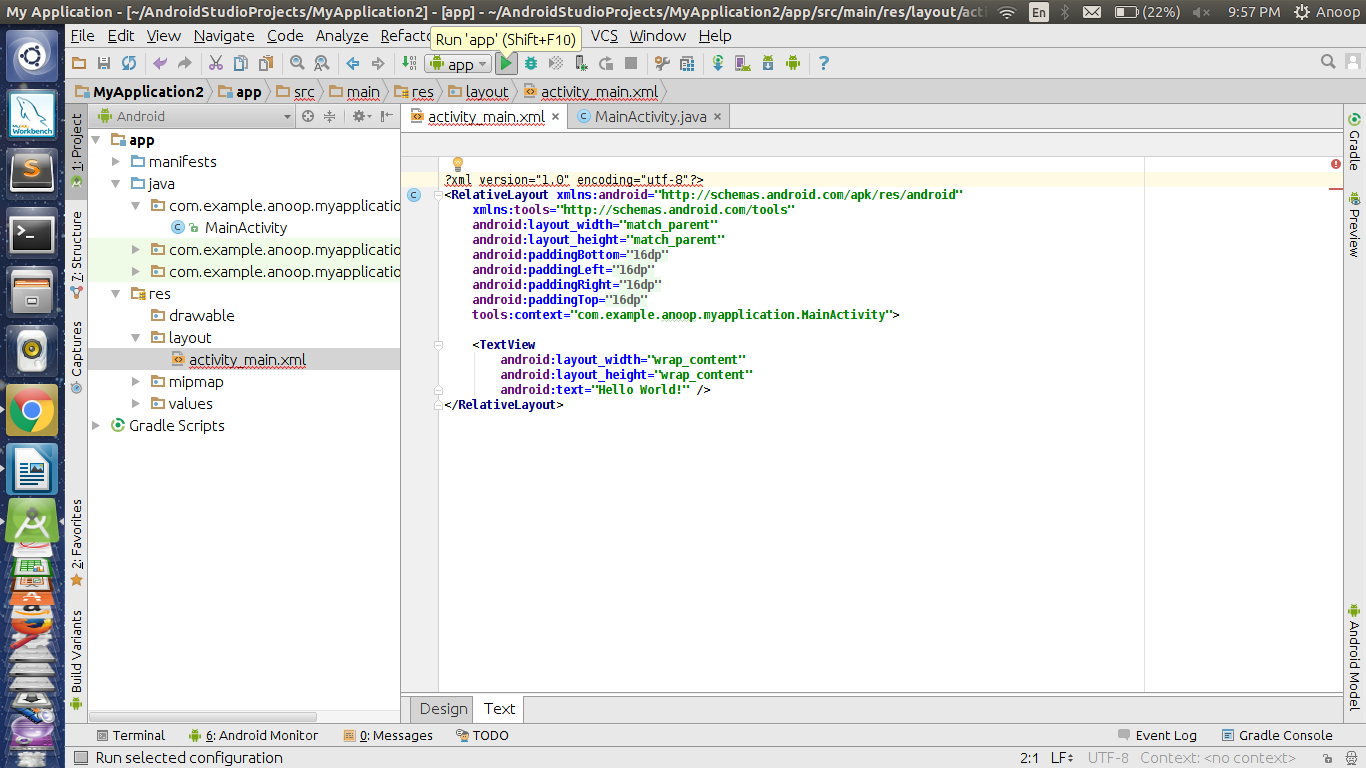
- 您可以选择仿真器,也可以连接手机并在“已连接设备”下找到它们,但是为此,您必须在手机中启用开发人员选项并将USB调试模式设置为开。
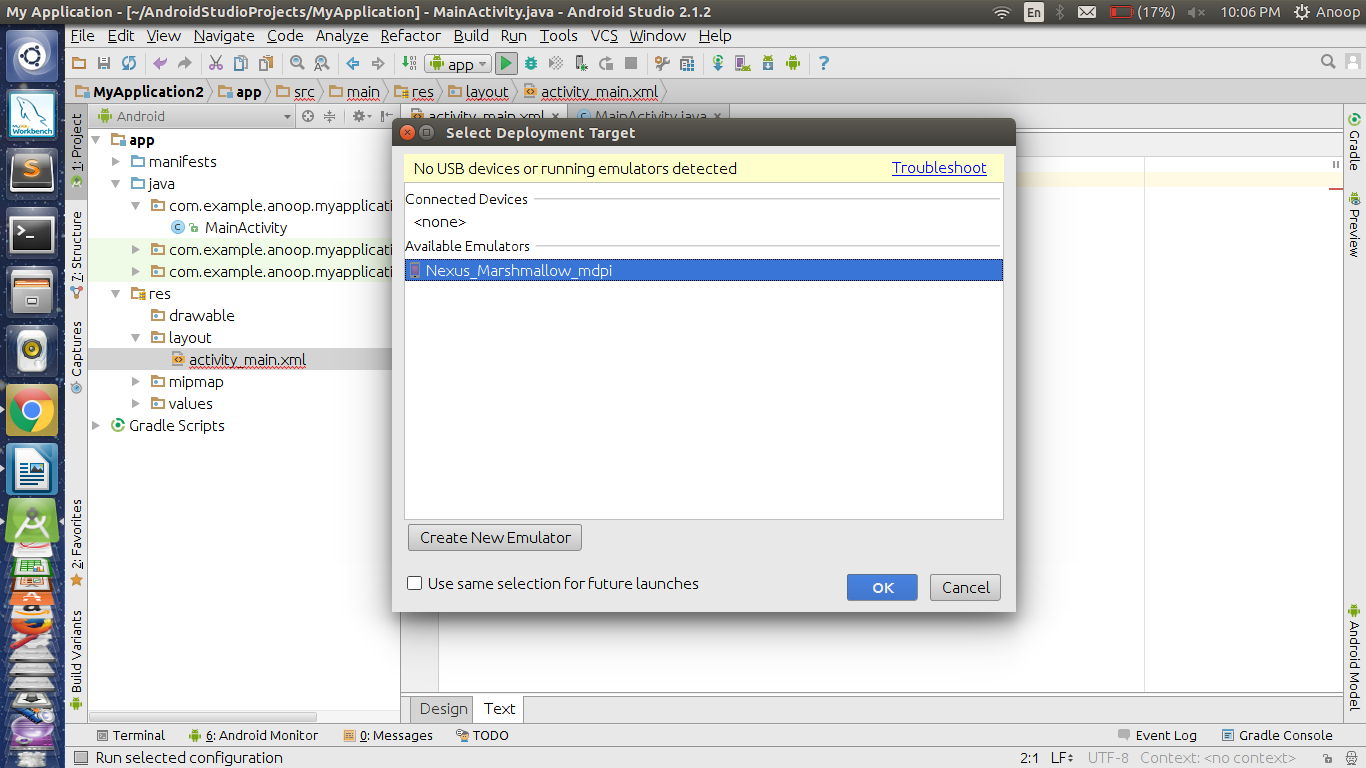
完成后,单击“确定”。 - 通常,仿真器会消耗大量RAM。您拥有的RAM越大,仿真器的运行速度就越快。通常,下降RAM大小为4GB。大于此大小将提高模拟器的性能。
下图显示了第一个应用程序My Application的工作。您可以在模拟器上找到手机具有的所有基本功能,例如主屏幕按钮,后退按钮,电源等。
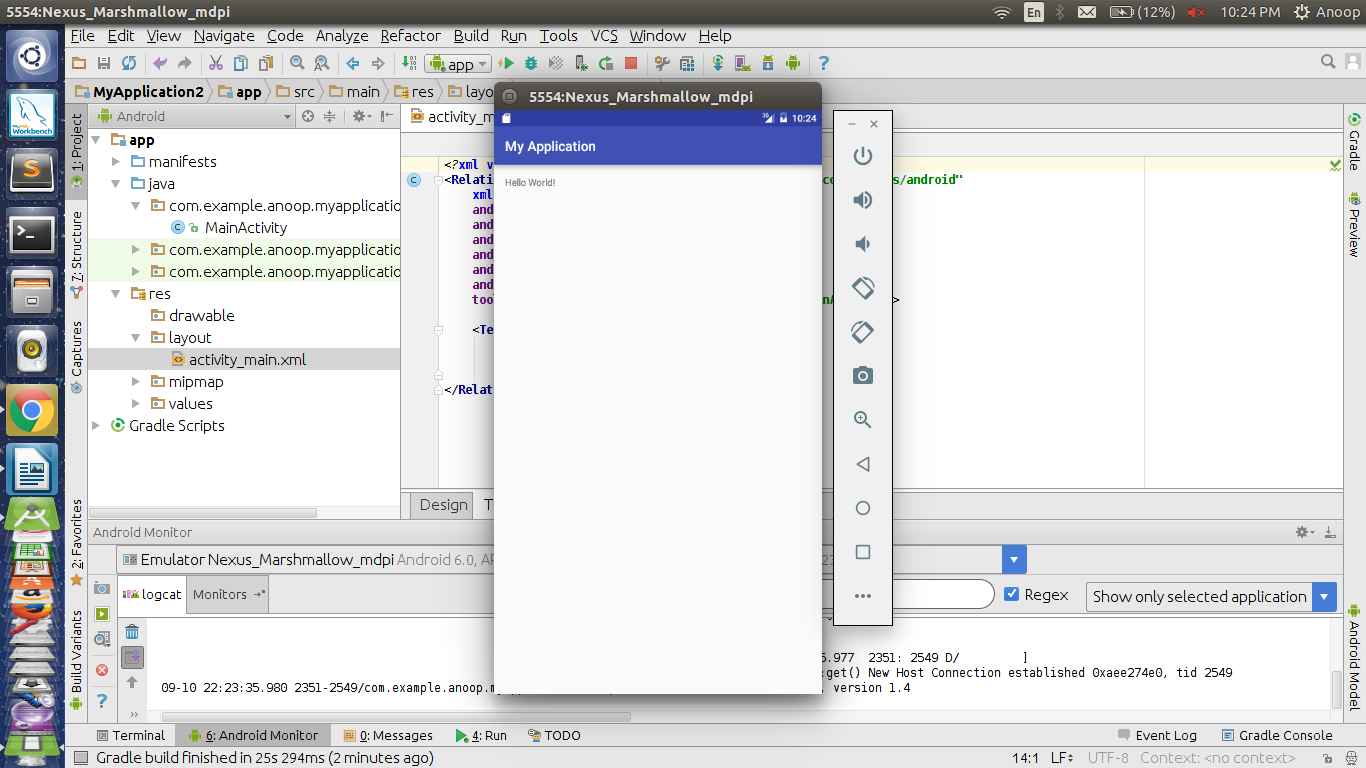
想要一个节奏更快,更具竞争性的环境来学习Android的基础知识吗?
单击此处前往由我们的专家精心策划的指南,以使您立即做好行业准备!